
win10系统中怎么安装internet explorer浏览器呢?下面是小编介绍win10系统中怎么安装internet explorer浏览器简单教程的全部内容,有需要的小伙伴一起来下文看看吧,希望可以帮助到大家!
win10系统中怎么安装internet explorer浏览器-win10安装浏览器教程
看看下面方法:
1、键盘同时按下“win+i”组合键,调出系统设置,点击 应用;

2、在弹出来的窗口,点击“程序和功能”。

3、接下来,点击打开“启用或关闭windows功能”。

4、然后勾选internet explorer11后,点击确定。重启后即可以。

以上就是小编带来win10系统中怎么安装internet explorer浏览器简单教程的全部内容,希望可以提供帮助。

Win10系统Edge浏览器提示“没有注册类”怎么办?一起看看吧!

Win10系统怎么锁定IE浏览器主页?一起看看吧!
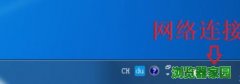
win7/win10系统360浏览器打不开原因及解决方法,win7/win10系统360浏览器打不开原因及解决方法win7/win10系统360浏览器打不开什么原因?win7/win10系统360浏览器打不开怎么办?我们在电脑浏览器的选择使用中,360浏览器是很多的小伙伴喜欢使...

win10系统下怎么自定义设置默认浏览器?一起看看吧!

win10系统ie浏览器怎么关闭禁用,win10系统ie浏览器怎么关闭禁用win10如何禁用ie浏览器?当你成功升级win10系统后,会发现电脑系统自带IE11浏览器。平常不爱使用IE浏览器的你,一定会想办法卸载掉吧,浏览器家园小编教你其实不是卸载IE浏览器...

Win10系统Edge浏览器提示“没有注册类”怎么办?一起看看吧!

Win10系统怎么锁定IE浏览器主页?一起看看吧!
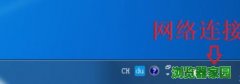
win7/win10系统360浏览器打不开原因及解决方法,win7/win10系统360浏览器打不开原因及解决方法win7/win10系统360浏览器打不开什么原因?win7/win10系统360浏览器打不开怎么办?我们在电脑浏览器的选择使用中,360浏览器是很多的小伙伴喜欢使...

win10系统下怎么自定义设置默认浏览器?一起看看吧!

win10系统ie浏览器怎么关闭禁用,win10系统ie浏览器怎么关闭禁用win10如何禁用ie浏览器?当你成功升级win10系统后,会发现电脑系统自带IE11浏览器。平常不爱使用IE浏览器的你,一定会想办法卸载掉吧,浏览器家园小编教你其实不是卸载IE浏览器...